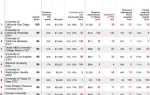Содержание
 К этому моменту большинство людей знают о хитрых уловках, которые вы можете использовать в своем адресе Gmail, называемых псевдонимами, которые позволяют вам давать людям разные адреса электронной почты, которые все приходят в один и тот же почтовый ящик. Айбек впервые рассказал об этой классной функции Gmail
К этому моменту большинство людей знают о хитрых уловках, которые вы можете использовать в своем адресе Gmail, называемых псевдонимами, которые позволяют вам давать людям разные адреса электронной почты, которые все приходят в один и тот же почтовый ящик. Айбек впервые рассказал об этой классной функции Gmail
еще в 2007 году описывалось, как вы можете поместить оба периода и знаки плюс в свой адрес Gmail, и эти электронные письма будут доставляться как обычно.
В 2012 году Крейг описал, как вы можете использовать эти разделители для создания разных адресов электронной почты.
для себя, что вы можете раздать другим людям, но все эти письма приходят в один и тот же почтовый ящик Gmail. Совсем недавно Джоэл описал, как вы можете использовать такие псевдонимы, чтобы лучше организовать свою почту Gmail
использование меток для разных адресов входящей электронной почты в поле «Кому».
На базовом уровне это отличный способ использовать эти псевдонимы. Вы просто присваиваете этим различным электронным письмам ярлыки, и ваша учетная запись Gmail автоматически сортирует эти входящие электронные письма в соответствующие ярлыки / папки. Однако с псевдонимами можно сделать гораздо больше, если подумать.
Просто рассмотрите возможности здесь. По сути, в вашем распоряжении есть инструмент — ваш почтовый ящик Gmail, который будет вести себя по-разному, в зависимости от того, как вы настроите его для фильтрации входящих писем с псевдонимами. Хитрость заключается в том, чтобы творчески использовать различные варианты фильтров в Gmail, чтобы ваша учетная запись по-разному реагировала на входящие псевдонимы.
Звучит сложно? Это не так — это действительно очень полезно.
3 крутых способа использовать Gmail Aliasing
Вот что нужно для организации в жизни — это требует времени, энергии и, как правило, компьютера или смартфона. Проблема, с которой я всегда сталкиваюсь, заключается в том, что где бы я ни создавал «список дел», мне нужен постоянный доступ к этому списку. Я мог бы припарковаться на стоянке, ожидая, пока мои дети закончат свои уроки каратэ, и я помню кое-что, что я должен сделать для MakeUseOf.
Если у меня есть мой Android, то мне повезло, потому что я могу получить с ним список задач Gmail. Однако, если я помню такую вещь со своего рабочего стола и у меня нет Android на мне, мне не повезло. Я не могу получить к нему доступ с работы. Ну, вот в чем дело. С помощью псевдонимов вы можете отправлять себе быстрые напоминания, чтобы добавлять вещи в свой список дел, если у вас есть доступ к электронной почте.
Настройка псевдонимов напоминаний о задачах
Чтобы настроить это, перейдите в свою учетную запись Gmail и создайте фильтр для элемента задачи, на который вы хотите отправлять напоминания. В этом случае я настроил один для своей учетной записи электронной почты с псевдонимом «+ tsw» для всех задач Top Secret Writers.
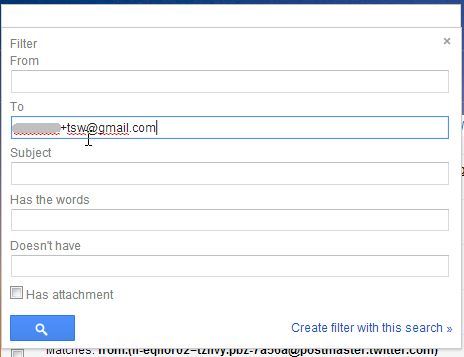
Этот фильтр будет захватывать все входящие электронные письма, отправленные на мою учетную запись с псевдонимом «+ tsw» после него. Теперь я просто настроил эти электронные письма, чтобы они помещались под меткой «To_Do», которую я создал для всех этих элементов.
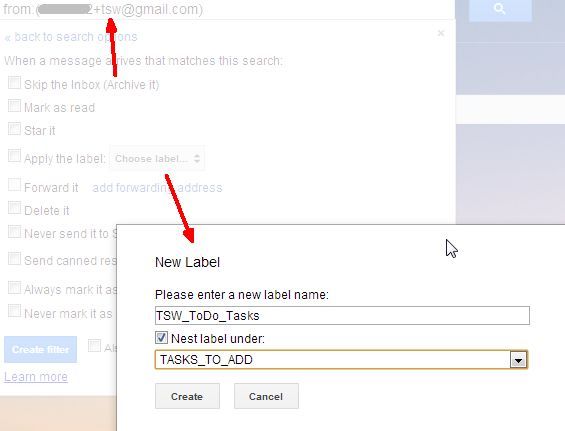
Так что теперь все, что мне нужно сделать, когда я помню задачу, которую я не хочу забывать, — это отправить мне письмо по адресу «mygmail+tsw@gmail.com», и когда я вернусь домой, я найду это письмо организованным. под лейблом To-Do. Если я хочу добавить эту задачу в свой список задач Google, я просто использую функцию «Добавить в задачу» в Gmail, и все готово.
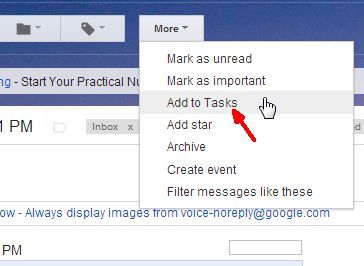
Я могу создать псевдоним «+ muo» для всех напоминаний о задачах MUO и другие псевдонимы для любой другой категории задач, которые у меня могут быть.
Использование псевдонимов, чтобы скрыть частный адрес электронной почты
Еще одна вещь, для которой вы можете использовать псевдоним, — это сохранить ваши личные адреса электронной почты, например, рабочий адрес электронной почты, закрытыми. Допустим, я хочу, чтобы кто-нибудь отправил мне электронное письмо на работу в течение дня, но я действительно не хочу давать ему свой фактический рабочий адрес электронной почты. Может быть, я только что встретил их, и я не очень хорошо их знаю — я встречаю много бредовых людей во время моих исследований в TSW…
Поэтому в этом случае вы добавляете свой рабочий адрес электронной почты в качестве адреса пересылки в свой аккаунт Gmail. Вы делаете это в настройках и нажимаете на вкладку Пересылка и POP / IMAP.
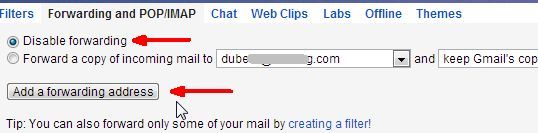
Добавьте адрес пересылки, сделайте его личным адресом электронной почты, но вы можете оставить переадресацию отключенной. Теперь этот адрес указан в качестве адреса пересылки в вашей учетной записи Gmail, но он не пересылается при каждом получении полученного вами электронного письма. Далее нужно создать фильтр, который перенаправляет только письма, приходящие на псевдоним.
В этом случае я использую псевдоним «+ работа» и создаю для этого фильтр, как показано ниже.
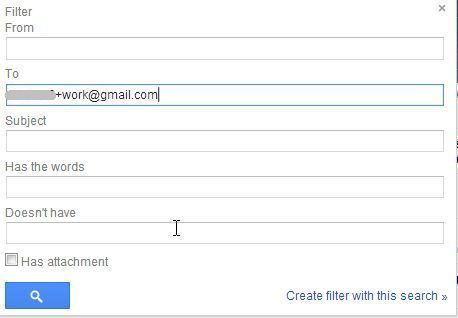
Следующим шагом создания фильтра является определение того, что делает ваша учетная запись Gmail, когда видит письмо, поступающее на этот псевдоним. Вы включаете пересылку для этого псевдонима, а затем используете выпадающий список переадресации электронной почты, чтобы выбрать электронное письмо пересылки, которое вы создали выше.
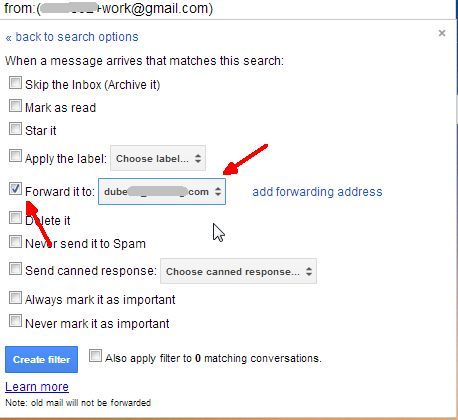
Теперь только электронные письма, которые люди отправляют на вашу учетную запись Gmail, плюс псевдоним «+ работа» будут перенаправляться на ваш фактический рабочий адрес. Вы можете использовать этот подход для пересылки электронной почты на любую личную электронную почту, которая у вас есть, и люди могут отправлять вам сообщения по электронной почте, если вы просто предоставите им псевдоним Gmail, который вы для него настроили.
Если они когда-нибудь начнут отправлять неуместные сообщения или вещи, которые вы действительно не хотите использовать для этой учетной записи, вы можете просто отключить фильтр.
Использование псевдонимов Gmail Консервированные ответы, чтобы помнить вещи
Я знаю, что у нас в MUO много людей, которые просто обожают такие услуги, как Remember the Milk
и все виды других автоматических онлайн-сервисов напоминаний
, но вы знаете, что — у вас есть действительно крутой сервис напоминаний прямо в вашей учетной записи Gmail.
Использование псевдонимов и стандартных ответов
Вы можете создавать всевозможные списки и данные, к которым у вас есть доступ из любого места, куда вы можете отправить электронное письмо.
Вот пример. Допустим, я ужасно вспоминаю дни рождения моих друзей и семьи (я, кстати). Все, что мне нужно сделать, это открыть Gmail и создать готовый ответ на все эти дни рождения.
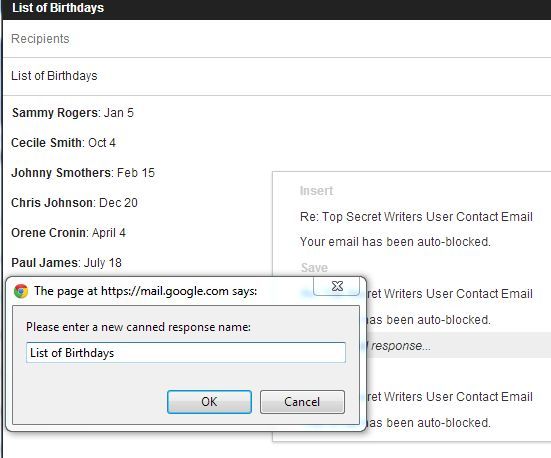
Обновлять этот список легко, потому что вы всегда проверяете свою учетную запись Gmail каждый день, поэтому, когда вы хотите добавить или удалить чей-то день рождения, просто составьте электронное письмо, откройте готовые ответы и отредактируйте его с любыми изменениями, которые вы хотите.
Вы можете сделать это и для еженедельных списков покупок. Просто создайте готовый ответ на «Список покупок на этой неделе», когда вы дома, а затем из любого места, вы можете просто отправить себе электронное письмо с просьбой об этом списке.
Установив псевдоним Gmail, вы можете указать своей учетной записи Gmail пересылать вам соответствующий список, в зависимости от того, какой псевдоним вы отправляете по электронной почте.
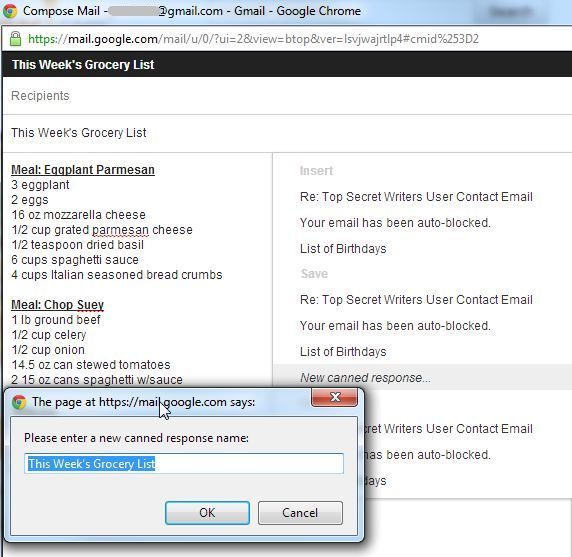
Довольно круто, верно? Ну, вот как вы это настроили.
Создайте фильтр для псевдонима электронной почты, который, как вы помните, связан с тем списком, который вы создали. Например, для списка дней рождения я использую псевдоним «MyGmailAccount+birthdays@gmail.com». Создайте фильтр, который проверяет любые входящие электронные письма, адресованные этому псевдониму.
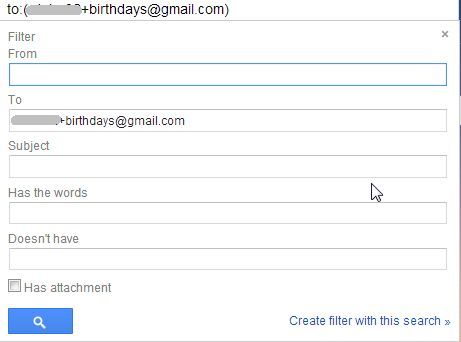
На следующем шаге создания фильтра настройте его для отправки созданного вами готового ответа. Как вы можете видеть здесь, я настроил все, что было отправлено на «MyGmailAccount+birthdays@gmail.com», чтобы автоматически отвечать на это письмо с помощью стандартного ответа со списком дней рождения.
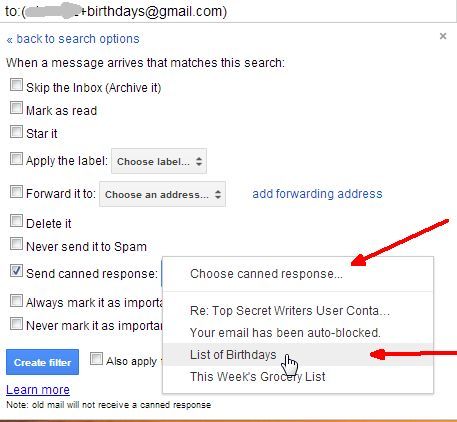
Вот как это выглядит в действии. Я могу просто отправить это письмо по электронной почте. Неважно, что вы указали в теме или тексте, система автоматически ответит правильным ответом.
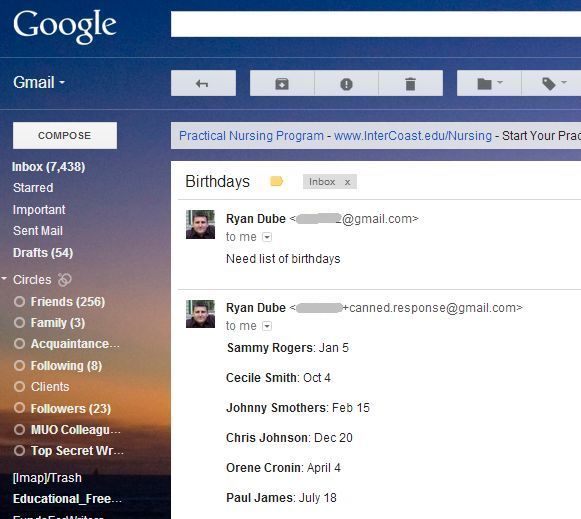
Используя эту технику, вы можете использовать постоянные ответы для отслеживания всевозможных списков, списков продуктов, заметок с инструкциями, имен серверов, которые вы никогда не сможете запомнить. Действительно, возможности здесь ограничены только вашим творчеством и воображением.
Используя эти три метода, вы можете увеличить использование псевдонимов в Gmail, чтобы они стали еще более полезными в вашей жизни.
Можете ли вы придумать какие-либо другие уникальные и творческие способы использования псевдонимов Gmail для автоматизации чего-либо или управления своей жизнью? Поделитесь своими собственными идеями и мыслями в разделе комментариев ниже!
Изображение Кредит: Почта Псевдоним через Shutterstock